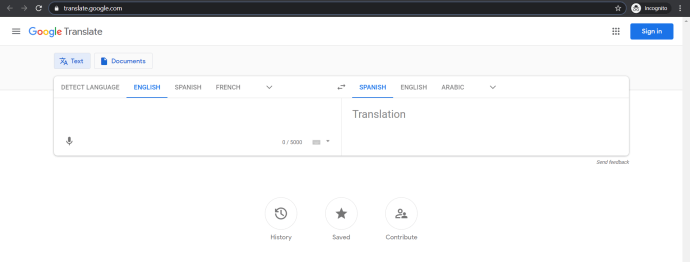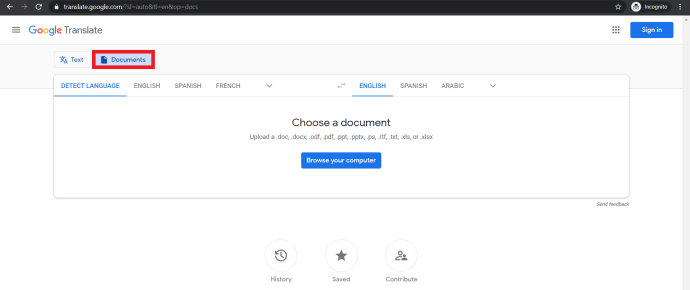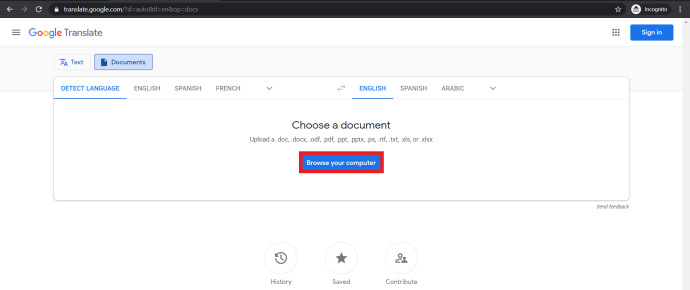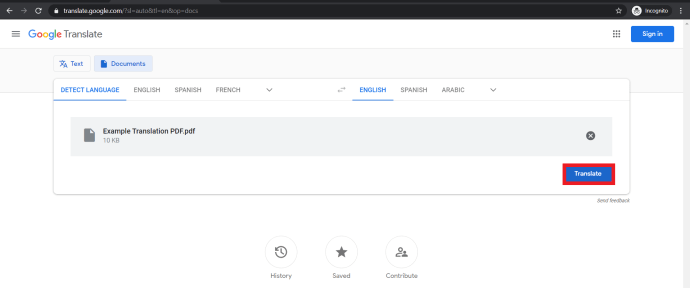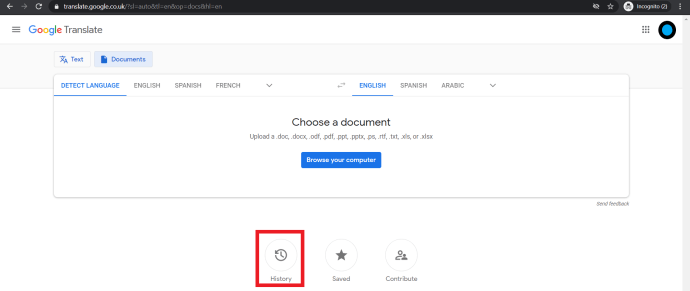Sa nakalipas na tatlumpung taon, ang mga PDF (Portable Document Format) na mga file ay nawala mula sa pagiging isang bagay na hindi pa naririnig ng sinuman hanggang sa pagiging pinakasikat na format ng dokumento sa mundo. Ang mga PDF na dokumento ay self-contained, flexible, cross-platform compatible, at medyo magaan ang footprint; maaari kang magpakita ng PDF sa kahit na napakapangunahing hardware tulad ng isang murang smartphone.

Ang pinakamagandang bahagi tungkol sa mga PDF na dokumento ay ang hitsura ng mga ito kahit na sa device na iyong ginagamit para tingnan ang dokumento – ang isang PDF sa iyong telepono ay magiging kapareho ng isang PDF sa iyong high-end na desktop. Kahit na ang mga web browser ay maaaring magbasa ng mga PDF file, na ginagawa silang halos pangkalahatan sa kanilang pagiging naa-access mula sa mga web-enabled na device. Ang format na PDF ay medyo malapit sa pagiging unibersal na format.
Gayunpaman, ang pagsasarili ng platform na iyon ay hindi nalalapat sa mga wika ng tao; ang PDF sa English ay mababasa lang ng taong marunong ng English. Kung nagtatrabaho ka o gumagawa ng mga dokumento at kailangan mong isalin ang isang PDF file sa ibang wika, mayroong tatlong pangunahing paraan sa paggawa nito. Maaari kang umarkila ng taong tagasalin upang i-convert ang dokumento sa isang bagong wika, maaari mong gamitin ang komersyal na software upang isalin ito, o maaari mong gamitin ang serbisyo ng Google Translate upang gawin ito.
Sa artikulong ito ng TechJunkie, ipapakita ko sa iyo upang makapagsimula sa iba't ibang paraan ng pagsasalin ng PDF na dokumento mula sa isang wika patungo sa isa pang wika.
Magsalin ng PDF File Sa Tulong ng Propesyonal na Tagasalin
Kung mayroon kang source file na ginamit para gumawa ng PDF, maaari kang gumamit ng third party na serbisyo sa pagsasalin upang i-convert ang dokumento sa wikang kailangan mo at pagkatapos ay i-save o i-print bilang PDF. Depende sa kung ano o ilang wika ang kailangan mo, maaaring ito ang pinakatumpak na paraan ng pagkuha ng tumpak na pagsasalin. Karaniwang mas mahusay pa rin ang pagsasalin ng tao kaysa sa pagsasalin ng makina, lalo na para sa mga kumplikadong teksto.
Ang paghahanap ng tagasalin ay hindi mahirap; mayroong maraming mga propesyonal na kumpanya ng pagsasalin sa Internet at maaari ka ring tumingin sa mga freelance na site tulad ng Upwork. Maaari kang mag-post ng kahilingan sa pagsasalin at ang mga freelancer ay magbi-bid sa trabaho. Ginamit ko ang Upwork bilang parehong provider at kliyente at maaari kong patunayan ang pagiging epektibo nito. Ang ilang mga mahuhusay na tao ay nakakakuha ng trabaho mula doon kaya sulit na tingnan ang pagkuha ng isang freelance na tagasalin.
Kung kailangan mong isalin ang isang PDF file para sa propesyonal na paggamit o isang pagtatanghal, ang paggawa nito nang manu-mano ay maaaring ang iyong pinakamahusay na pagpipilian. Ito ay malinaw na pinakamahusay na gagana sa yugto ng paglikha bago ang dokumento ay gawing isang PDF file ngunit maaari ring gumana pagkatapos. Nangangahulugan lamang ito ng kaunting trabaho para sa tagasalin at kaunting gastos para sa iyo.

Magsalin ng PDF File Gamit ang Software
Kung madalas mong kailanganing magsalin ng mga PDF file, maaaring gusto mong mamuhunan sa propesyonal na software sa pagsasalin o serbisyo upang magawa ito para sa iyo. Kung kailangan mo lang ito paminsan-minsan, maaaring isang libreng serbisyo ang kailangan mo.
Ang isang ganoong serbisyo para sa paminsan-minsang paggamit ay DocTranslator. Ito ay isang libre, web-based na serbisyo sa pamamahala ng dokumento na maaaring magsalin ng isang PDF file papunta at mula sa alinman sa 109 na mga wika. Ang DocTranslator ay pinapatakbo ng mga boluntaryo at pinapagana ng Google Translate, hindi ito nangangailangan ng pagbabayad para magamit, ngunit ang isang donasyon sa website na ito ay talagang sulit na ibigay.
Kung mayroon kang Microsoft Word source file, maaari mong gamitin ang Microsoft Translator para sa Word upang isalin ang dokumento, at pagkatapos ay i-convert ito sa PDF. Kung wala kang source file sa Word, maaari mong i-convert ang iyong PDF sa isang Word document at isalin ito at pagkatapos ay i-convert ito pabalik. Ang mga tool sa pagsasalin ng salita ay medyo mahusay ngunit hindi gagawa ng kasinghusay na trabaho gaya ng gagawin ng mga taong tagapagsalin. Gayunpaman, mayroon kang kalamangan na kung maayos mong na-format ang dokumento sa Word, dapat mapanatili ng isinaling dokumento ang iyong layout at pag-format.
Ang pamamaraang ito ay maaaring gumana nang maayos para sa mga propesyonal na dokumento o mga presentasyon ngunit kailangan mong magtiwala sa software upang makuha ang tamang pagsasalin. Para sa panloob o personal na mga dokumento, hindi ito dapat maging isyu.

Magsalin ng PDF File Gamit ang Google Translate
Ang Google Translate ay isang malakas na serbisyo sa pagsasalin sa maraming wika na inaalok ng Google sa pamamagitan ng isang web interface, isang iPhone at iPad app, isang Android app, at isang API na nagbibigay-daan sa mga web developer na isama ang mga serbisyo ng pagsasalin sa kanilang mga web page at web app. Gumagamit ang Google Translate ng mahuhusay na machine learning algorithm upang patuloy na mapabuti ang mga kakayahan nito sa pagsasalin.
Ang Google Translate ay libre at mabilis. Ang downside ay hindi igagalang ng Google Translate ang layout o disenyo, at hindi ito gagana sa mahabang PDF file. Kung mayroon kang source file at walang Word, ito ay magiging isang napakahusay na opsyon upang magsalin ng maliliit na PDF file. Kung mayroon kang PDF, kailangan mong magpasya kung kailangan mong panatilihin ang layout o hindi bago ito i-upload.
Narito ang mga tagubilin para sa pagsasalin ng PDF gamit ang web app ng Google Translate:
- Mag-navigate sa Google Translate.
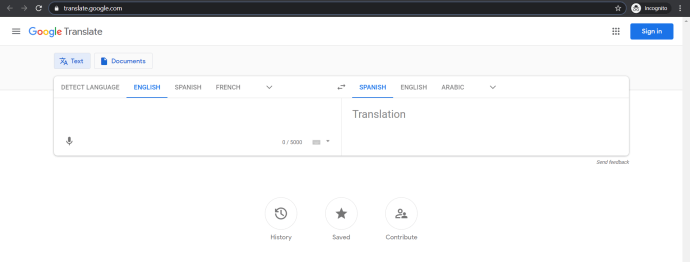
- Mag-click sa Mga dokumento tab.
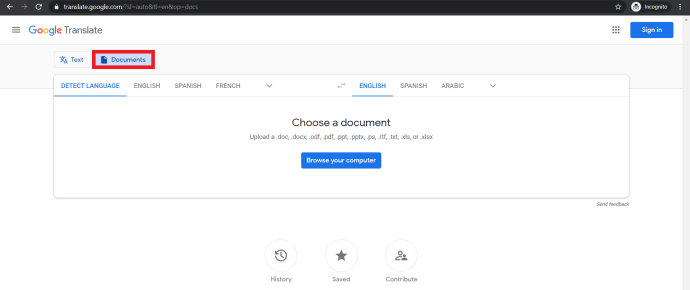
- Susunod, Pumili ng isang Dokumento na ia-upload mula sa iyong computer.
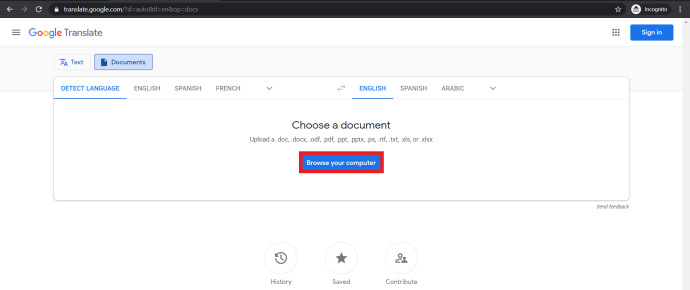
- Hit Isalin at maghintay para makumpleto ang proseso. Maaaring tumagal ng ilang minuto depende sa laki ng file. Panoorin ang pag-usad sa kaliwang sulok sa ibaba ng iyong browser upang matiyak na gumagana ito.
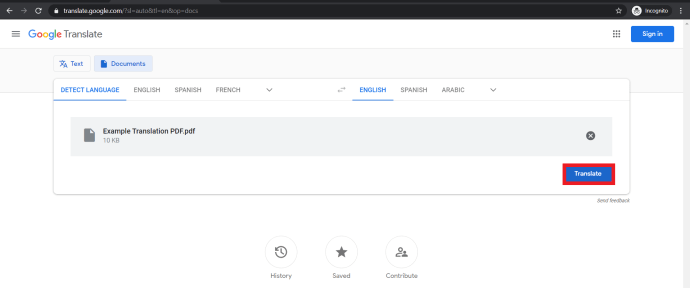
- I-download ang isinalin na file sa pamamagitan ng unang pag-navigate sa Kasaysayan at pag-click I-save. Susunod, madali mong ma-export ang dokumento sa Google Sheets sa pamamagitan ng pag-click Nai-save at I-export sa Google Sheets.
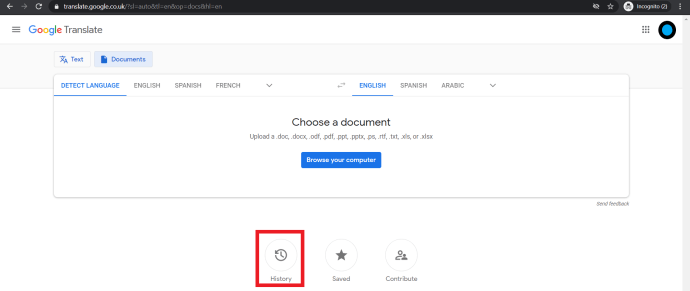
Tandaan, dapat kang naka-log in upang i-download ang isinalin na file, kung hindi, makakakuha ka ng webpage ng isinaling PDF.
Maaari mo ring i-access ang Google Translate mula sa loob ng Google Docs kaya kung mayroon ka nang dokumento sa Google Drive, i-access lang ito sa pamamagitan ng Docs at piliin Isalin mula sa tuktok na menu.
Ang Google Translate ay kilalang hit at miss pagdating sa katumpakan ng pagsasalin nito. Isinasaalang-alang na ito ay isang libreng app, hindi tayo dapat magreklamo ng masyadong malakas ngunit ito ay isang maliit na isyu kung ikaw ay naghahanda ng mga dokumento para sa publikasyon o pagtatanghal. Iyon ay sinabi, ang Google Translate ay gumawa ng napakalaking pagpapabuti sa mga nakaraang taon at patuloy na bumubuti.
Aling paraan ng pagsasalin ng mga PDF file ang dapat mong gamitin ay depende sa kung ano ang iyong ginagawa sa dokumento. Ang manu-manong pagsasalin ay tumatagal ng oras at nagkakahalaga ng pera ngunit dapat ay mas tumpak kaysa sa pagsasalin ng makina - ang mga kritikal na dokumento para sa negosyo ay malamang na pumunta sa rutang ito. Ang paggamit ng software tulad ng Microsoft Translate para sa Word o Google Translate ay maaaring hindi kasing tumpak ngunit libre (kung mayroon kang Word 365) at mabilis na maaaring kung ano ang kailangan mo.
Kung nasiyahan ka sa artikulong ito, maaari mo ring makitang kapaki-pakinabang din ang Paano Magsalin ng Google Sheets Spreadsheet gamit ang Google Translate,
Mayroon ka bang iba pang paraan para makakuha ng magagandang pagsasalin ng mga PDF na dokumento? Ipaalam sa amin sa mga komento sa ibaba!